Mover o banco de dados operacional
Após a implantação inicial do System Center Operations Manager, talvez seja necessário mover o banco de dados operacional de um computador baseado no Microsoft SQL Server para outro.
Durante a movimentação, você precisa interromper os serviços em seus servidores de gerenciamento, fazer backup do banco de dados, restaurar o banco de dados, atualizar o registro e o arquivo de configuração nos servidores de gerenciamento, atualizar tabelas de banco de dados, adicionar novos logons e modificar as configurações de mapeamento de usuário para logons. Para obter mais informações, consulte a documentação do SQL Server.
Observação
Esse procedimento pode resultar em perda de dados se não for executado corretamente e dentro de um período de tempo razoável após a falha. Certifique-se de seguir todas as etapas com precisão, sem atrasos desnecessários entre as etapas.
Resumo das etapas
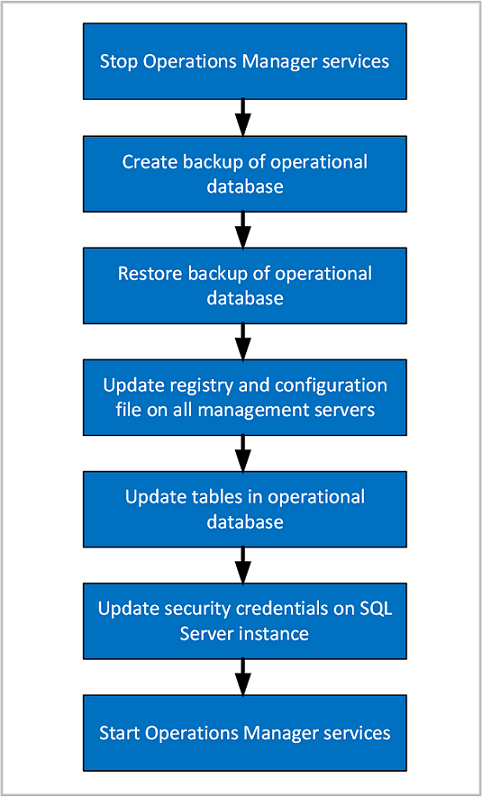
Parar os serviços do Operations Manager
Em todos os servidores de gerenciamento no grupo de gerenciamento, interrompa os serviços do Operations Manager:
- Acesso a dados do System Center (omsdk)
- Agente de Monitoramento da Microsoft (HealthService)
- Configuração de Gerenciamento do System Center (cshost)
Fazer backup do banco de dados operacional na instância antiga do SQL Server
Na instância original do SQL Server que hospeda o banco de dados operacional, use o Microsoft SQL Server Management Studio para criar um backup completo do banco de dados. O nome padrão é OperationsManager.
Para obter mais informações, confira Como executar backup de um banco de dados (SQL Server Management Studio).
Copie o arquivo de backup para uma unidade local da nova instância do SQL Server.
Restaurar o banco de dados operacional na nova instância do SQL Server
Observação
Depois de implantar o Operations Manager nos nós do SQL Server que participam do SQL Always On, para habilitar a segurança estrita do CLR, execute o script SQL em cada banco de dados do Operations Manager.
Use o Microsoft SQL Server Management Studio para restaurar o banco de dados operacional. (Na etapa anterior, você moveu o arquivo de backup do banco de dados para uma unidade local da nova instância do SQL Server.) Nesta etapa, você pode alterar o nome do banco de dados e escolher o local do arquivo.
Para obter mais informações, consulte Como restaurar um backup de banco de dados (SQL Server Management Studio).
No SQL Server Management Studio, verifique se o banco de dados está online.
Atualize os arquivos de registro e configuração nos servidores de gerenciamento e no banco de dados operacional
Depois de mover o banco de dados operacional do Operations Manager para uma instância diferente do SQL Server, você precisará seguir as etapas abaixo para reconfigurar todos os servidores de gerenciamento no grupo de gerenciamento para fazer referência ao novo nome e instância do computador. Isso requer a modificação do registro, do arquivo de configuração do serviço de configuração e de várias tabelas no banco de dados operacional. As etapas são detalhadas em Como configurar o Operations Manager para se comunicar com o SQL Server.
Atualizar credenciais de segurança na nova instância do SQL Server que hospeda o banco de dados operacional
Na nova instância do SQL Server que hospeda o banco de dados operacional, abra o SQL Management Studio.
Expanda Segurança, expanda Logons e adicione o nome da conta do gravador de dados.
Em Logons, adicione a conta do gravador de dados. Para obter mais informações, consulte Como criar um logon do SQL Server.
Em Logons, adicione a conta de ação do servidor de gerenciamento.
Em Logons, adicione a conta de usuário do Serviço de Acesso a Dados (DAS) usando o formato "domínio\usuário".
Para a conta de usuário do DAS, adicione os seguintes mapeamentos de usuário:
- ConfigService
- db_accessadmin
- db_datareader
- db_datawriter
- db_ddladmin
- db_securityadmin
- sdk_users
- sql_dependency_subscriber
Se uma conta não tiver existido antes na instância do SQL Server na qual você a está adicionando, o mapeamento será selecionado pelo SID automaticamente do banco de dados operacional restaurado. Se a conta já existiu nessa instância do SQL Server antes, você receberá um erro indicando falha para esse logon, embora a conta apareça em Logons. Se você estiver criando um novo logon, verifique se o Mapeamento de Usuário para esse logon e banco de dados estão definidos com os mesmos valores do logon anterior da seguinte maneira:
Logon Backup de banco de dados Gravador de dados DW - apm_datareader
- apm_datawriter
- db_datareader
- dwsynch_usersConta de ação - db_datareader
- db_datawriter
- db_ddladmin
- dbmodule_usersConta DAS/Configuração - Serviço de configuração
- db_accessadmin
- db_datareader
- db_datawriter
- db_ddladmin
- db_securityadmin
- sdk_users
- sql_dependency_subscriberObservação
Se a conta DAS/Configuration usar a conta LocalSystem, especifique a conta de computador no formato <domain><computername>$.
Atualizar a configuração do SQL na nova instância do SQL Server que hospeda o banco de dados operacional
Nas etapas abaixo, o nome do banco de dados pode ser diferente do padrão. Você pode modificar a consulta para o nome do banco de dados operacional do Operations Manager.
O CLR deve estar habilitado. Para fazer isso, execute as seguintes consultas na nova instância do SQL Server que hospeda o banco de dados operacional do Operations Manager:
sp_configure 'show advanced options', 1; GO RECONFIGURE; GO sp_configure 'clr enabled', 1; GO RECONFIGURE; GOO SQL Service Broker deve estar habilitado. Execute a seguinte consulta SQL para verificar se ela está habilitada:
SELECT is_broker_enabled FROM sys.databases WHERE name='OperationsManager'Se o resultado dessa consulta for um valor is_broker_enabled de 1, ignore esta etapa. Caso contrário, execute as seguintes consultas SQL:
ALTER DATABASE OperationsManager SET SINGLE_USER WITH ROLLBACK IMMEDIATE ALTER DATABASE OperationsManager SET ENABLE_BROKER ALTER DATABASE OperationsManager SET MULTI_USERFullText deve estar habilitado. Execute a seguinte consulta SQL para verificar se o FullText está habilitado:
SELECT is_fulltext_enabled FROM sys.databases WHERE name='OperationsManager'Se o resultado dessa consulta for um valor is_fulltext_enabled de 1, ignore esta etapa. Caso contrário, execute as seguintes consultas SQL:
EXEC sp_fulltext_database 'enable'
Iniciar os serviços do Operations Manager
- Em todos os servidores de gerenciamento no grupo de gerenciamento, inicie os serviços do Operations Manager:
- Acesso a dados do System Center (omsdk)
- Agente de Monitoramento da Microsoft (HealthService)
- Configuração de Gerenciamento do System Center (cshost)
Atualizar o nome da entidade de serviço para conexões Kerberos
Para atualizar a autenticação Kerberos com o SQL Server, você deve examinar Registrar um nome de entidade de serviço para conexões Kerberos para que os servidores de gerenciamento se autentiquem com o SQL Server usando o protocolo Kerberos.
Próximas etapas
- Para entender a sequência e as etapas para mover o banco de dados do data warehouse de Relatórios do Operations Manager para uma nova instância do SQL Server, consulte Como mover o banco de dados do data warehouse de Relatórios.